vue椰风海韵效果制作教程(三)调节水面材质细节
选择水面对象,按下 按钮,打开材Advanced Material Editor[高级材,编辑器」,进入Transparency[透明]选项卡中,设置Fading out[深水]值为68%,使其更加偏向Murky[浑浊],该参数滑块向左表示海水颜色较清,向右表示海水颜色较浑浊。单击Fade out color[深水颜色]后的色块,设置为蓝色更深,RGB参考值为(37,64,87),然后将Light color[灯光颜色]后的色块的绿色设置为偏向青色,RGB参考值为(105,233,197),渲染效果如图7.016所示。
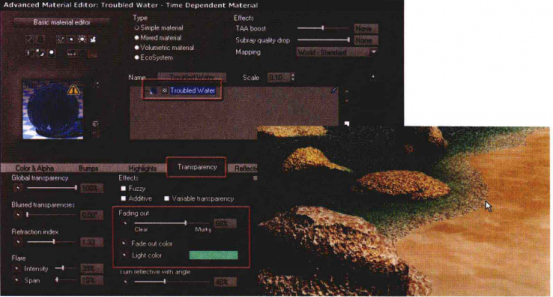
调节沙滩材质细节
(1)选择Terrain[地形]对象,按下圈按钮,打开Advanced Material Editor[高级质编辑器]。为了观察方便,单击圆按纽将材质设置成材质球显示方式。
由于沙滩的部分浸入海水,与其他部分干的沙子材质不同,所以我们需要更改材质的类型。选择Type[类型]参数组中的Mixed material[混合材质]。这时默认的混合材质是空白的,在Sand
[沙地]材质上单击鼠标右键,在弹出的菜单中选择Copy Material[复制材质]命令,然后在Material(即混合的空白材质)[材质]上单击鼠标右键,在弹出的菜单中选择Paste Material[粘贴材质]命令,如图7.017所示。
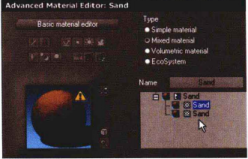
(2)选择第1个子级别Sand[沙地]材质,进入Color&Alpha[颜色和通道]选项卡中,单击Overall color[整体颜色]后面的色块,在弹出的Color Selection[颜色选择]面板中,将颜色调深后,单击OK[确定]按钮完成设置,如图7.018所示。
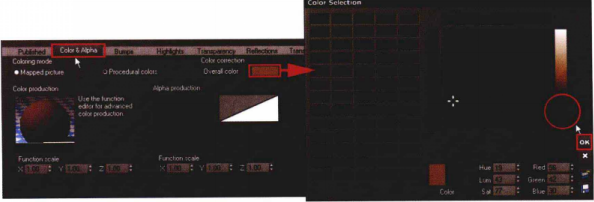
(3)返回到顶级别Sand[沙地]材质中,在Influence of environment[环境影响]选项卡中勾选Distribution of materials dependent on local slope,altitude and orientation[依据局部斜率、海拔和方向进行混合],然后单击圆按钮,可以看到材质出现了一种类似于顶底材质的效果;然后调整Mixing proportions[混合比例]参数的滑块,调整两个材质的混合高度,直到沙子的深浅混合位置适当为止,渲染后的效果如图7.019所示。
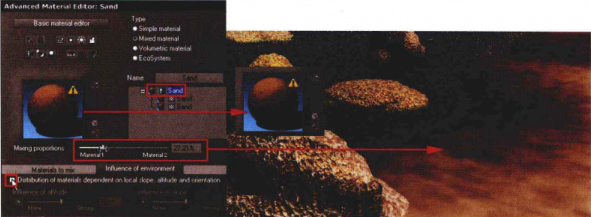
(4)现在沙子的理太大了,将沙地材质的Scale【缩放]值改为0.10,调整后的效果如图7.020所示。
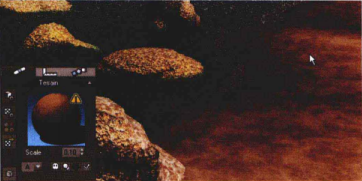
调整灯光
按下F4键打开Atmosphere Editor[大气编辑器]面板,调整Light[灯光]选项卡中Global lighting adjustment[全局灯光调整]参数组中的参数,使灯光更明亮一些;然后调整一下灯光的位置,将石头的阴影表现得更硬朗,如图7.021所示。
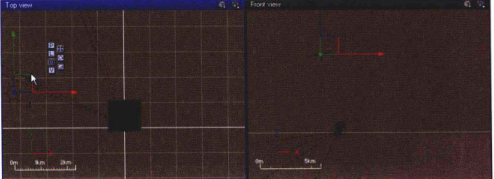
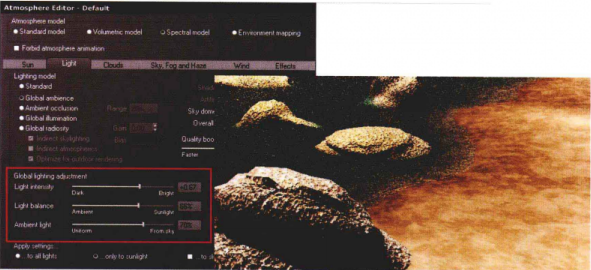
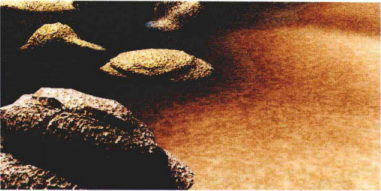
热门课程
专业讲师指导 快速摆脱技能困惑相关文章
多种教程 总有一个适合自己专业问题咨询
你担心的问题,火星帮你解答-
本文介绍了背景哪有学习插画的渠道和方法,详细分析了学习插画的重要性以及如何选择合适的学习渠道,同时分享了一些适合初学者的绘画技......
-
了解火星3DMax室内设计培训课程的详细信息,包括课程内容、教学模式、优势等,以提升3DMax技能和室内设计素养。
-
本文将为您全面介绍中国全国范围内的正规UI设计培训机构,以帮助学习者们寻找合适的学习平台。
-
了解火星时代教育提供的专业游戏场景制作课程,包括游戏设计、三维建模等教学内容。
-
了解学习AI插画需要多长时间,以及火星时代教育为您提供的一流方法和技巧。
-
本文将为你详细解析如何选择一所优秀的美工培训班,并且结尾推荐了火星时代教育这一具有专业性的教育机构。

 火星网校
火星网校
















